 AI转CDR CDR转AI 格式转换方法 PSD转Cdr AI(原创教程)
AI转CDR CDR转AI 格式转换方法 PSD转Cdr AI(原创教程)
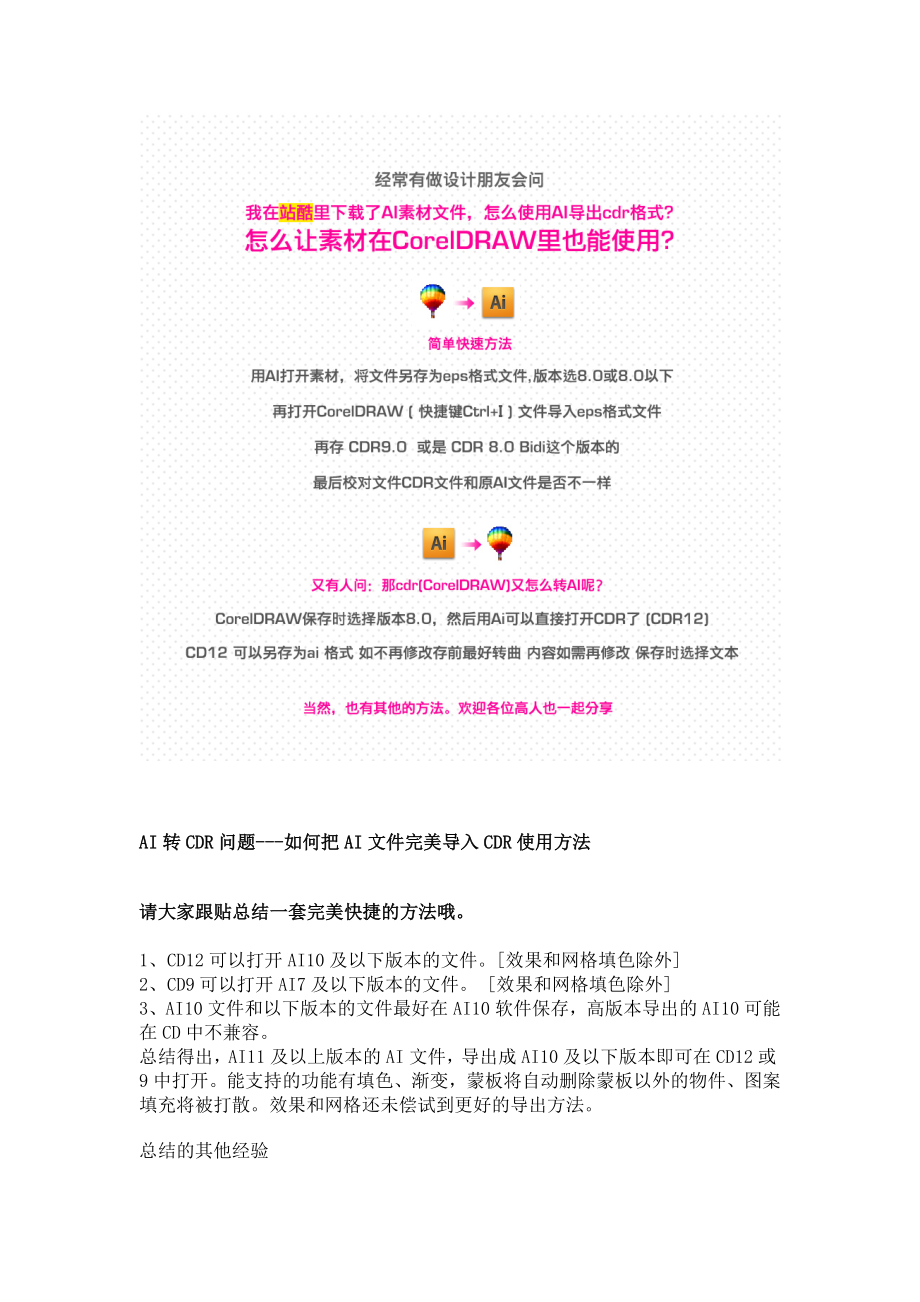


《AI转CDR CDR转AI 格式转换方法 PSD转Cdr AI(原创教程)》由会员分享,可在线阅读,更多相关《AI转CDR CDR转AI 格式转换方法 PSD转Cdr AI(原创教程)(12页珍藏版)》请在装配图网上搜索。
1、AI转CDR问题-如何把AI文件完美导入CDR使用方法请大家跟贴总结一套完美快捷的方法哦。1、CD12可以打开AI10及以下版本的文件。效果和网格填色除外2、CD9可以打开AI7及以下版本的文件。 效果和网格填色除外3、AI10文件和以下版本的文件最好在AI10软件保存,高版本导出的AI10可能在CD中不兼容。总结得出,AI11及以上版本的AI文件,导出成AI10及以下版本即可在CD12或9中打开。能支持的功能有填色、渐变,蒙板将自动删除蒙板以外的物件、图案填充将被打散。效果和网格还未偿试到更好的导出方法。总结的其他经验1、把AI转换成PSD格式,然后再导入CD中2、CD X3可以打开AI C
2、S以下的AI文件及EPS文件,效果和渐变除外在讲正式方法之前提供一个快速小窍门 (把AI文件-转曲-另存为.WMF文件)这样就可以直接用coreldraw打开已上是普通转换,要完美(转换)参看下面方法 AI转CDR1、CD12可以打开AI10及以下版本的文件。效果和网格填色除外2、CD9可以打开AI7及以下版本的文件。 效果和网格填色除外3、AI10文件和以下版本的文件最好在AI10软件保存,高版本导出的AI10可能在CD中不兼容。总结得出,AI11及以上版本的AI文件,导出成AI10及以下版本即可在CD12或9中打开。能支持的功能有填色、渐变,蒙板将自动删除蒙板以外的物件、图案填充将被打散。
3、效果和网格还未偿试到更好的导出方法。4、把AI转换成PSD格式,然后再导入CD中。5、CD X3可以打开AI CS以下的AI文件及EPS文件,效果和渐变除外!6、CDR12 可以另存为AI 格式的,就是存前要转曲线!效果很好.问题:cdr12打开AI文件为什么会提示文件被损坏?怎么解决?这跟内容有很大关系,比如都是简单的线条,问题就不大了,AI的文件要用CDR打开,可以另存为EPS 8.0版本!CDR的文件要用AI打开,可以另存为AI就OK了!-CDR转AIAI 不可以直接打开CDR!扩展保存为CS格式导入到CD13保存为CD8格式,此方法绝对可行AI转CDRAI文件-转曲-另存为-.WMF文
4、件,这样就可以直接用coreldraw打开Ai文件。 (此为普通转换)1、CD9可以打开AI7及以下版本的文件。 (效果和网格填色除外)2、CD12可以打开AI10及以下版本的文件。(效果和网格填色除外)3、CD X3可以打开AI CS以下的AI文件及EPS文件。(效果和渐变除外)4、AI11及以上版本的AI文件,导出成AI10及以下版本即可在CD12或9中打开。能支持的功能有填色、渐变,蒙板将自动删除蒙板以外的物件、图案填充将被打散。5、把AI转换成PSD格式,然后再导入CD中。(测试结果:此为图片格式,内容不可修改?)6、AI文件另存为EPS 8.0版本,即可用CD打开。虽然效果消失,但全
5、部内容均可修改。不错。/AI或EPS文件完美导出成PSD分层文件的方法注意,这是目前PS或CD使用AI文件,达到最佳颜色的好途径。算是半原创吧,有些内容是引用人家的,但不精确,我就再罗嗦几句。第一:你要准备ILLUSTRATOR软件,建议是AI11即AICS1以上的版本。第二:你的AI矢量文件或EPS文件,想导出完全分层还是一个图层,取决于你在下面的图中的设置。现在我们打开一个AI或EPS矢量图选择文件菜单-导出-选择PSD格式得到下图注意下图中的几个关键选项:文件导出后,在PS中打开:提示:图中的编组,就是图层了,因为你勾选了最大可编辑性,所以每一个对象都成为了图层,你可以根据情况进行合并,
6、以减少文件不必要的增大。增加一个AI文件导出CDR文件的技巧方法 原始文件为AICS1版本,最终导出的是CDR8格式的导出难度: 此图物件较多,带有复杂路径和多层渐变色覆盖,导出步骤:1,如果AI10可以打开,可以省掉这一步.先用AICS2打开这个AI文件,另存为AI10格式,这样完整地保存了文件和填色组合等属性.2,用AI10软件打开这个AI10格式的文件,另存为AI7格式,这样降低了文件大小,依然保持了所有属性,因为文件版本更低,所以兼容性更好,方便在CD中完全读取.3,用CDR13打开这个AI7文件,这样看到除了CDR通病颜色不够亮外,基本上将AI文件填色,组合方式与层次等所有属性完整导入了本文由 pwdesign 原创,转载请保留此信息,多谢合作。将AI和EPS格式文件转成PSD格式文件的方法用Adobe Illustrator CS5.1打开AI或EPS文件。第二步第三步第四步第五步第六步第七步第八步1.用AI软件打开AI文件。2.在图层面板的右上角那里点一下,选择“释放到图层(顺序)”。3.AI图层一般分得很细,可以把一些图层合并。多选这些图层,选择“合并所选图层”。4.在图层的外面(也就是所有图层的上方)新建几个图层,把刚才合并的图层组逐个移入。5.导出PSD文件,选好分辨率,导出即可。6.在PS里打开,就看到分层的PSD文件了。
- 温馨提示:
1: 本站所有资源如无特殊说明,都需要本地电脑安装OFFICE2007和PDF阅读器。图纸软件为CAD,CAXA,PROE,UG,SolidWorks等.压缩文件请下载最新的WinRAR软件解压。
2: 本站的文档不包含任何第三方提供的附件图纸等,如果需要附件,请联系上传者。文件的所有权益归上传用户所有。
3.本站RAR压缩包中若带图纸,网页内容里面会有图纸预览,若没有图纸预览就没有图纸。
4. 未经权益所有人同意不得将文件中的内容挪作商业或盈利用途。
5. 装配图网仅提供信息存储空间,仅对用户上传内容的表现方式做保护处理,对用户上传分享的文档内容本身不做任何修改或编辑,并不能对任何下载内容负责。
6. 下载文件中如有侵权或不适当内容,请与我们联系,我们立即纠正。
7. 本站不保证下载资源的准确性、安全性和完整性, 同时也不承担用户因使用这些下载资源对自己和他人造成任何形式的伤害或损失。
